如何在 excel 中获取该月的第一天(附示例)
您可以使用以下任意公式从 Excel 中的日期获取该月的第一天:
公式1:使用DAY()函数
= A2 -DAY( A2 )+1
公式 2:使用 EOMONTH() 函数
=EOMONTH( A2 ,-1)+1
这两个公式都将返回单元格A2中的日期所在月份的第一天。
以下示例展示了如何在 Excel 中使用以下数据集实际使用每个公式:
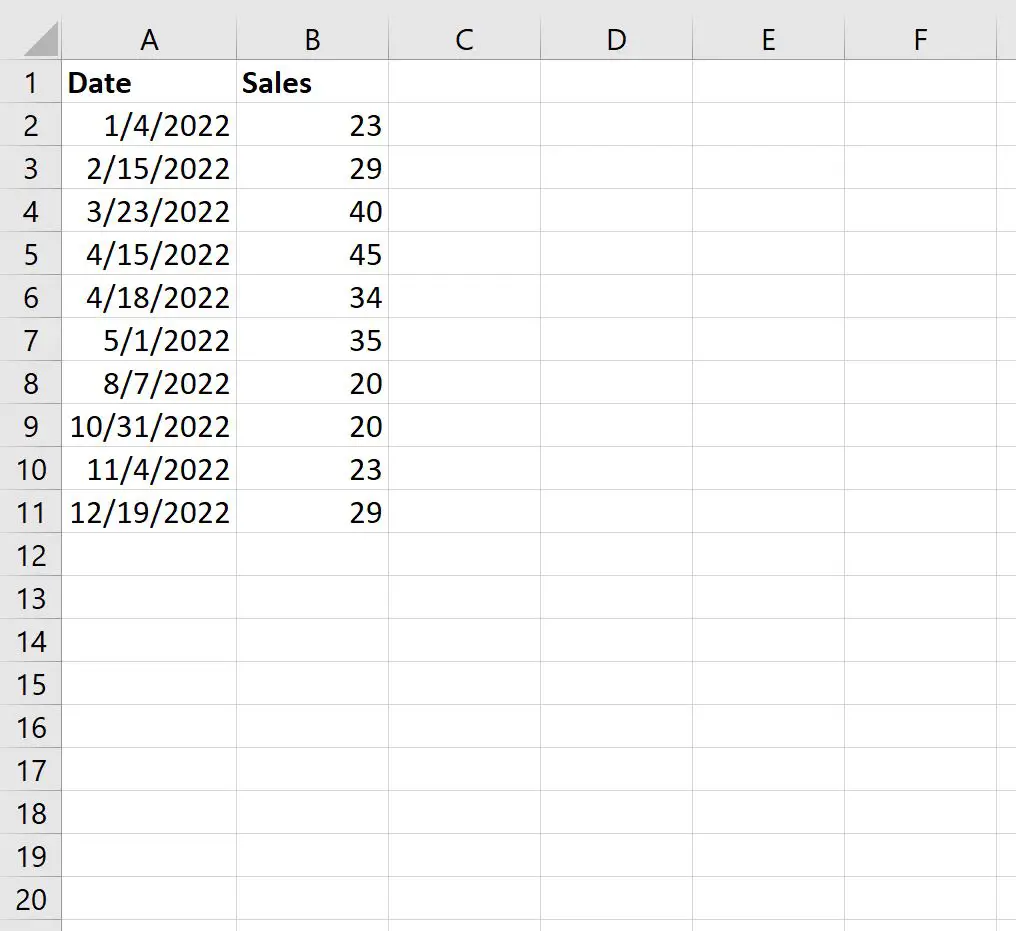
示例 1:使用 DAY() 获取该月的第一天
我们可以在单元格C2中键入以下公式来获取单元格A2中的日期所在月份的第一天:
= A2 -DAY( A2 )+1
然后我们可以将此公式拖动并填充到 C 列中的每个剩余单元格中:
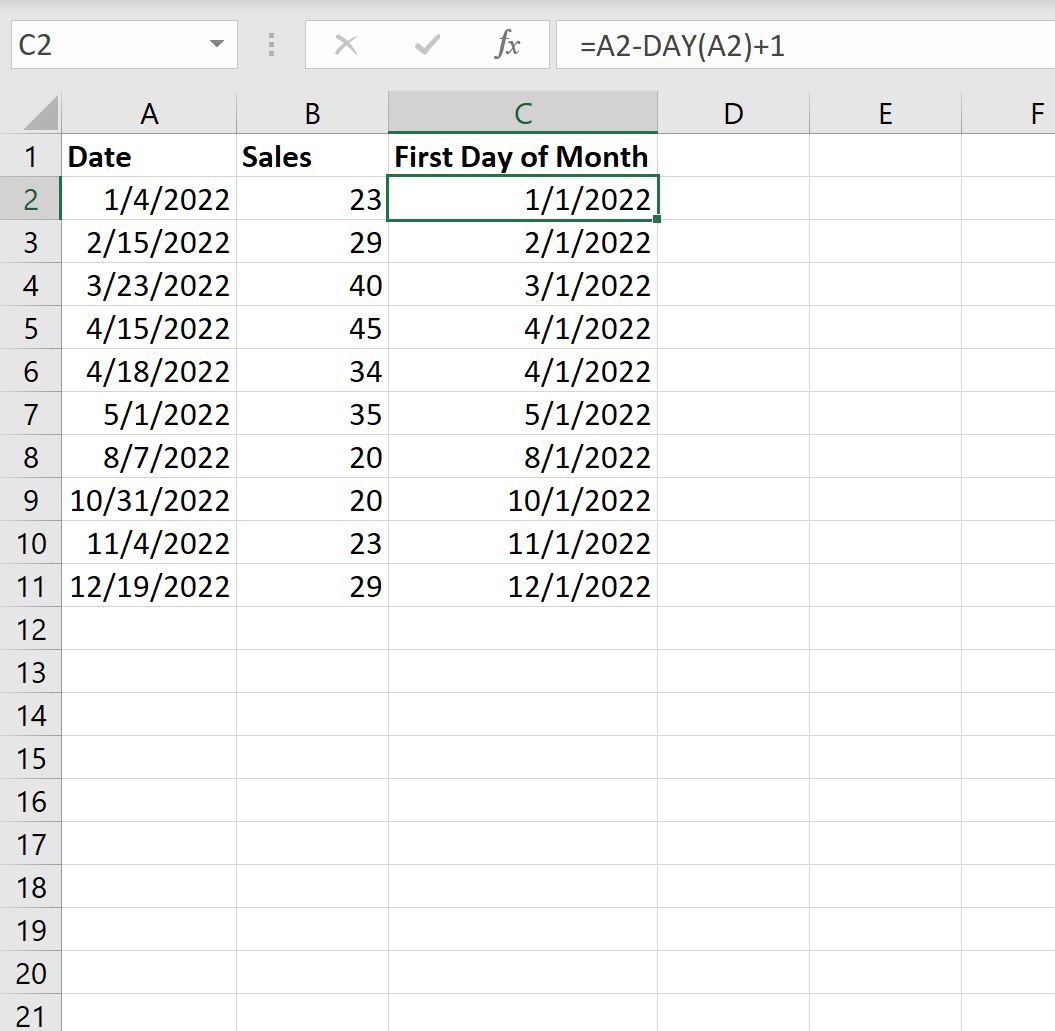
C 列现在显示 A 列中每个日期所在月份的第一天。
这个公式的工作原理如下:
- DAY()函数返回 1 到 31 之间的月份中的第几天。
- 因此, A2 – DAY(A2)返回上个月的最后一天。
- 然后我们添加一个以获取单元格A2中的日期所在月份的第一天。
示例 2:使用 EOMONTH() 获取该月的第一天
我们可以在单元格C2中键入以下公式来获取单元格A2中的日期所在月份的第一天:
=EOMONTH( A2 ,-1)+1
然后我们可以将此公式拖动并填充到 C 列中的每个剩余单元格中:
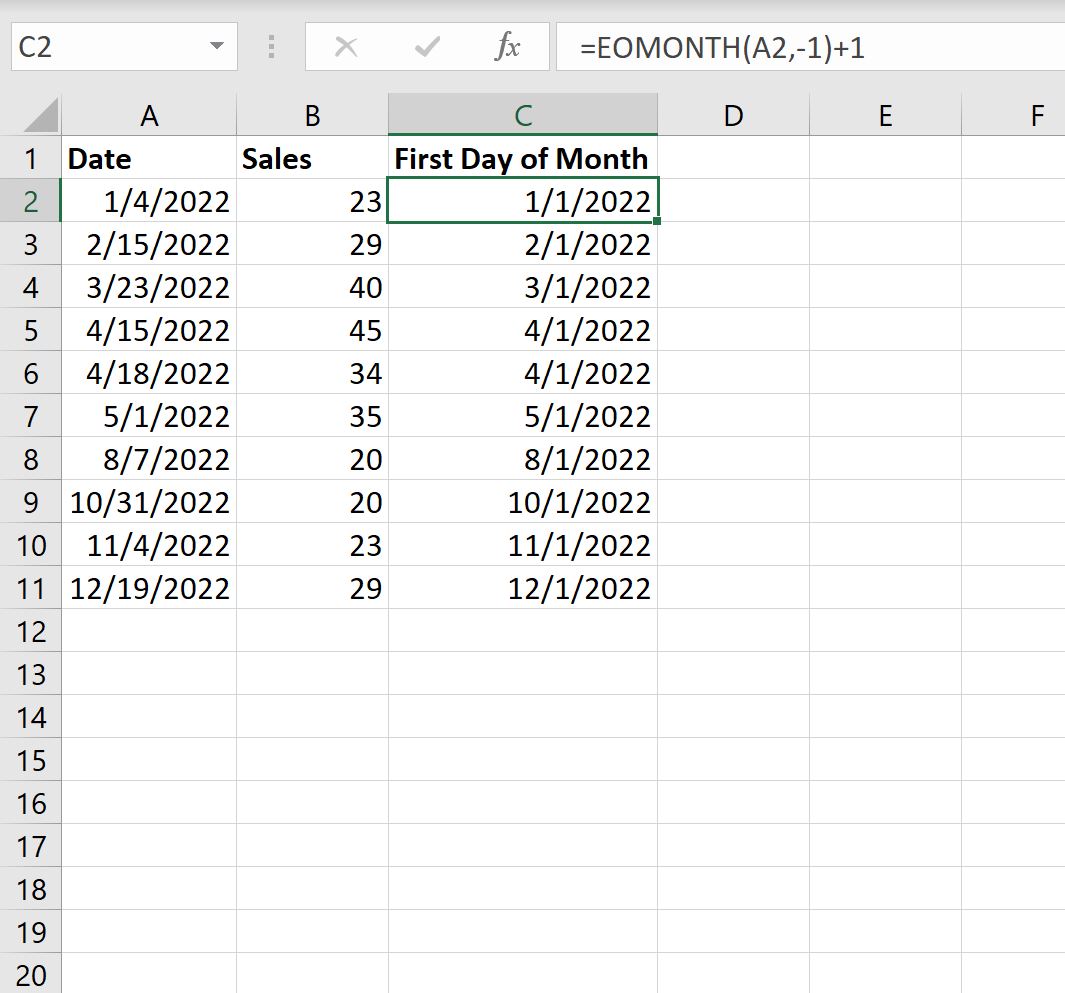
C 列现在显示 A 列中每个日期所在月份的第一天。
这个公式的工作原理如下:
- EOMONTH()函数返回日期所在月份的最后一天。
- EOMONTH(A2, -1)函数返回上个月的最后一天。
- 然后我们添加一个以获取单元格A2中的日期所在月份的第一天。
您可以在此处找到 Excel 中EOMONTH()函数的完整文档。
其他资源
以下教程介绍了如何在 Excel 中执行其他常见操作: